Как сделать стол из древесных обрезков
Приветствую всех мозгоремесленников! Работали с пиломатериалом и остались обрезки, но выкинуть их жалко? Или паллеты бесполезно пылятся в мастерской? Тогда читайте это мозгоруководство о том, как своими руками сделать стол из отходов древесины.
Стол-самоделка описываемый в этом мастер-классе размером 245х76см и количество материалов, описанное ниже, подобрано для этих габаритов.
Шаг 1: Материалы
• поддоны или обрезки досок
• фанера 245х76 и толщиной 1.5см
• брус 5х5см для обрамления столешницы, около 680см
• столярный клей
• гвозди
• редуктор для дрели – приспособление позволяющее высверливать отверстия под углом
• саморезы 3.3см и декоративные заглушки для них
• саморезы 6.25см и 2см
• эпоксидная смола, около 6 литров — но это зависит от желаемой толщины слоя
• клеенка
• емкость для смешивания, палочки для размешивания
• металлопрофиль 50х50мм, около 9м
• металлическая полоса 50мм, около 1.
 2м
2м• металлическая труба диаметром 5см, около 5м
• краска-спрей для металла
Шаг 2: Подготовка материала
Начинаем с сортировки пиломатериала и отбора нужных мозгодосок, или с разбора паллет. Я собрал имеющиеся у меня поддоны и выбрал разные по текстуре и цвету.
Итак, разбираем паллеты, выбираем доски, вынимаем из них гвозди, скобы и т.п., то что может повредить инструмент при обработке досок.
Шаг 3: Нарезка по размеру
Выбранные доски распиливаем на равные по ширине досочки, длина не имеет значения. Мои досочки я нарезал шириной 4см. Длина не важна потому, что при склейке мы будем выкладывать досочки, заполняя пространство столешнице, друг за другом и лишнее просто обрежем.
Шаг 4: Фанерная основа
Фанерный лист обрезаем по нужным размерам стола и постепенно приклеиваем к нему подготовленные досочки. Стараемся чередовать цвет и длину досочек, чтобы узор поделки получался более интересным.
Стараемся чередовать цвет и длину досочек, чтобы узор поделки получался более интересным.
Я сначала намазывал клеем досочку, прикладывал ее в выбранном месте, прижимал струбциной и прибивал отделочными гвоздями, чтобы она удерживалась ими во время высыхания клея.
Шаг 5: Рамка по периметру
После того как досочки приклеены и обрезаны по периметру мозгоподелки, по этому самому периметру монтируем рамку из бруса, который больше по высоте чем приклеенные досочки. Эта рамка послужит бортикам при заливке эпоксидной смолы.
Для рамки берем брус 50х50см, нарезаем по размерам стола, концы обрезаем под углом 45 градусов и соединяем в рамку. Чтобы соединения бруса и фанерной основы получились качественнее, я использовал редуктор для дрели, который крепил к фанере и по нему высверливал отверстия под саморезы. А далее просто прикладывал брус рамки и через высверленные отверстия крепил его саморезами, сами отверстия потом заполнял шпатлевкой для дерева и зачищал, так они становились незаметными.
Шаг 6: Ножки для стола
Столешница собрана, поэтому переходим к опорам, то есть ножкам. Для создания ножек стола есть много вариантов, я решил сварить их из металлопрофиля.
Прежде всего, определяемся с габаритами мозгоопоры, я решил что моя будет 180х60х30см. Далее нарезаем профиль по размерам и приступаем к сварке.
Сначала свариваем профиль буквой «U», затем к концам привариваем полосы, делаем два таких элемента. Затем эти элементы профилем объединяем в опору, и усиливаем ее пролеты металлическими трубами. Зачищаем сварные швы и красим всю опору самоделки краской по металлу.
Шаг 7: Крепление столешницы
Перед монтажом столешницы на опору в самой опоре нужно просверлить отверстия под крепеж. Для этого по периметру опоры высверливаем в ней отверстия под саморезы, а отверстия в полосах опоры еще и зенкуем, чтобы утопить шляпки саморезов.
Далее переворачиваем столешницу и кладем ее на пол, тыльной стороной вверх. Размечаем на ней место крепления опоры так, чтобы она была по мозгоцентру. Устанавливаем опору, так же вверх ногами, и саморезами крепим ее к столешнице.
Шаг 8: Заливка смолы
Приводим стол в рабочее состояние, то есть переворачиваем и ставим на опору, а затем переходим к ответственному шагу – заливке эпоксидной смолы.
На полу под столом расстилаем клеенку, так как можно запачкать сам пол. Чтобы избежать утечек смолы, малярным скотчем заклеиваем швы, трещинки, отверстия и т.д. По инструкции готовим эпоксидную смолу и, соблюдая ТБ, заливаем столешницу. Желательно чтобы помещение, где проводится заливка, было теплым, проветриваемым и хорошо освещенным, а стол стоял на ровной поверхности. Это важные моменты для получения совершенно гладкой поверхности стола.
При заливке заполняйте все пустоты и уголки столешницы, и не заливайте большими слоями, больше 6мм, давайте каждому слою примерно 6 часов на отвердевание.
После полного затвердевания базового слоя смолы, удаляем малярный скотч и заливаем чистовой слой, который превратит столешницу в бесшовный монолит. После затвердевания чистового слоя зачищаем и полируем подтеки, которые могли образоваться по бокам и на нижней поверхности поделки.
Шаг 9: Наслаждаемся творением!
Самоделка из вторсырья готова, радуемся плодам своего безотходного мозготворчества!
( Специально для МозгоЧинов #Reclaimed-Wood-Desk
Как украсить праздничный стол на Новый год — 2022 — Ozon Клуб
Новый год — 2022: цвета и тренды
Для встречи Голубого Водяного Тигра подойдут спокойные, природные цвета, золотой и серебристый оттенки.
На стол стоит поставить оранжевые фрукты — апельсины и мандарины — и много разнообразной зелени, своего рода символ среды обитания Тигра. Цитрусовые можно подать очищенными, на подушке из мороженого и со звездой бадьяна в качестве украшения. Альтернативный вариант — сделать ель или пирамиду из мандаринов, украсив их хвойными ветками и горошинами перца. Петрушка, руккола, укроп пригодятся для оформления салатов и закусок. С их помощью при желании можно сымитировать рождественский венок, добавив на тарелку кубики сыра, оливки или орехи.
Чем украсить новогодний стол
Основа праздничного стола. Универсальный вариант — предмет из натуральных тканей, без рисунков и принтов. Для встречи 2022 года актуальны скатерти из хлопка, льна или жаккарда, которые выглядят празднично и изысканно. Но у них есть недостатки: с изделий тяжело выводить пятна, непросто их и гладить. Поэтому можно использовать скатерти из смешанных материалов — натуральных и синтетических волокон. Например, из хлопковой ткани с пропиткой из тефлона. Такие скатерти достаточно протереть, чтобы они вновь стали чистыми.
Универсальный вариант — предмет из натуральных тканей, без рисунков и принтов. Для встречи 2022 года актуальны скатерти из хлопка, льна или жаккарда, которые выглядят празднично и изысканно. Но у них есть недостатки: с изделий тяжело выводить пятна, непросто их и гладить. Поэтому можно использовать скатерти из смешанных материалов — натуральных и синтетических волокон. Например, из хлопковой ткани с пропиткой из тефлона. Такие скатерти достаточно протереть, чтобы они вновь стали чистыми.Для новогодней ночи подойдут вошедшие в моду двойные скатерти. Это комплект, состоящий из двух контрастных по цвету полотен. Чаще всего верхняя скатерть, которая называется напероном, имеет квадратную форму и отличается меньшими длиной и шириной. Такой дуэт можно купить или составить дома самостоятельно.
 Стол на Новый год Тигра поможет украсить белоснежная скатерть с несколькими акцентами — например, золотой, серебряной или синей вышивкой.
Стол на Новый год Тигра поможет украсить белоснежная скатерть с несколькими акцентами — например, золотой, серебряной или синей вышивкой.Стоит остановить выбор на подстановочных салфетках, которые кладут под тарелку и на колени, а также используют для промакивания губ. Тканевые салфетки могут быть на несколько тонов темнее скатерти или иметь одинаковый с ней оттенок. При желании салфетки перевязывают бечёвкой или лентой, присоединив небольшую еловую веточку. Если хочется использовать в сервировке салфеточные кольца, лучше покупать деревянные модели. Оригинальный вариант — обыкновенные сушки.
Для гигиенических целей пригодятся бумажные салфетки, размещённые в нескольких подставках на столе, чтобы всем гостям было удобно до них дотянуться. Для встречи 2022 года не рекомендуется акцентировать внимание на бумажных изделиях: оптимальный вариант — однотонные, без принтов.
• Посуда и декор
На белой ткани торжественно выглядят голубые, бирюзовые тарелки, белые с золотой или серебристой каймой. К последним стоит подобрать столовые приборы того же оттенка. Для напитков можно использовать прозрачные бокалы и рюмки без рисунка. Для декора на ножки бокалов повязывают ленты в цвет тарелок или каймы на них.
К последним стоит подобрать столовые приборы того же оттенка. Для напитков можно использовать прозрачные бокалы и рюмки без рисунка. Для декора на ножки бокалов повязывают ленты в цвет тарелок или каймы на них.
Праздничный стол на Новый год дополнят хвойные ветви небольшого размера, шишки, деревянные фигурки. Можно обойтись фруктовой композицией или классическим рождественским венком — игрушки, мишуру или гирлянды лучше оставить для оформления ели.
Свечи — один из способов, как украсить стол на Новый год. Нетоксичные материалы, подходящие для застолья, — пчелиный или другой натуральный воск: из соевых, кокосовых или абрикосовых культур. Классические формы — вытянутые цилиндры с маленьким диаметром — потребуют подсвечника или канделябра; свечи-столбики отличаются устойчивостью и без подставки. Цвет изделий зависит от выбранного на прошлых этапах декора: нейтральные пастельные — для насыщенного акцентами стола, контрастные — для белой скатерти и такой же посуды.
Уместны ароматические свечи с запахом хвои или цитрусовых, подчёркивающие особенность новогодней ночи. Но на всякий случай такие предметы лучше протестировать заранее, чтобы не испортить праздничную трапезу слишком сильным ароматом.
Украшая свечами стол, можно фантазировать:
• по центру стола расставить несколько красивых подсвечников с длинными свечами;
• возле каждой тарелки разместить мини-свечки — но так, чтобы они не мешали гостю;
• взять прозрачное блюдо или вазу, налить воды и разместить в ней чайные свечки.
Украшая стол, стоит учитывать предпочтения гостей и домочадцев: не все любят восковой запах. В этом случае выручат специальные электрические свечки — они безопаснее традиционных предметов с открытым огнём.
Украшаем стол на Новый год: 5 готовых идей
Экостиль подразумевает использование натуральных материалов, природных оттенков, изобилие зелени и фруктов. Для такого оформления понадобятся льняная или холщовая ткань и салфетки, глиняная или фарфоровая посуда. Под тарелки можно положить деревянные резные подставки.
Для такого оформления понадобятся льняная или холщовая ткань и салфетки, глиняная или фарфоровая посуда. Под тарелки можно положить деревянные резные подставки.
Подсвечники легко сделать самостоятельно: в банку до половины насыпать соль и зафиксировать в ней свечу. Рядом можно расставить такие же самодельные композиции, только вместо свечей разместить яркие сушёные ягоды, маленькие еловые веточки или зелень. В качестве декора пригодятся шишки, фрукты, хвойные букеты.
Скандинавский стиль предполагает простоту и лаконичность. За основу стоит взять белую скатерть, голубую посуду или белую с серебряными узорами. Сделать несколько ярких акцентов помогут зелёные еловые ветви.
В качестве декора используют изготовленные своими руками объёмные звёзды из бумаги, а на столе раскладывают деревянные ёлочные игрушки виде снежинок, домиков или оленей. Украшения можно сделать самим из теста или сшить из текстиля. Главное — отказ от пластика и неестественных цветов. Предпочтительные материалы: дерево, стекло, фарфор, белый металл.
Главное — отказ от пластика и неестественных цветов. Предпочтительные материалы: дерево, стекло, фарфор, белый металл.
Стиль кантри, или деревенский стиль, подойдёт для встречи Голубого Водяного Тигра. Для украшения стола в этом случае используют деревянную утварь, вещи из шерсти, игрушки из дерева и соломы. Идеальные цвета — белый, бежевый, коричневый и зелёный. В стиль кантри вписываются клетчатые натуральные ткани. Они подойдут и для Нового года — 2022, в спокойных оттенках.
Стиль прованс — комбинация скромности и уюта, эффектности и простоты. Используются пастельные тона с несколькими яркими оттенками, например лавандовый и серебристый. Также подойдут мятный, оливковый, серый. В декоре преобладают украшения, имеющие историю: вязанные ещё бабушкой салфетки, семейный сервиз, подсвечники с патиной, плетёные корзинки, накидки на стулья. Нужны живые цветы или букеты из пряных трав.
Для встречи Нового года в цветах Голубого Водяного Тигра можно выбрать синюю или тёмно-голубую льняную скатерть, к ней подобрать салфетки на несколько тонов светлее. Посуда — белая, без рисунка. Тканевые салфетки стоит свернуть трубочкой, обмотать джутовой верёвкой, использовать для украшения палочки корицы.
Посуда — белая, без рисунка. Тканевые салфетки стоит свернуть трубочкой, обмотать джутовой верёвкой, использовать для украшения палочки корицы.
В центр стола ставят композицию из еловых веток, шишек и грецких орехов. К ней уместно добавить печенье в виде звёзд, несколько небольших мандаринов, а возле каждой тарелки расставить компактные свечи.
Правила сервировки новогоднего стола: чек-лист
• Скатерть для стола нужно подобрать такого размера, чтобы её концы свисали вниз не меньше чем на 20 см и не больше чем на 40 см.
• Тарелки для гостей ставят от края стола на расстоянии 2–3 см. Сначала большую — под горячее, сверху — закусочную.
• Рекомендуется расставлять тарелки на расстоянии 50–60 см друг от друга, чтобы гости не задевали друг друга локтями.
• Столовые приборы располагают традиционным способом: слева — вилка зубцами вверх, справа — нож и ложка. Новогодняя сервировка допускает размещение столовых приборов на тарелке. Их можно поместить в конверт, сделанный из салфеток, или перевязать лентой.
Новогодняя сервировка допускает размещение столовых приборов на тарелке. Их можно поместить в конверт, сделанный из салфеток, или перевязать лентой.
• Бокалы и рюмки размещают слева или сверху от тарелок. Если используется несколько видов бокалов, то их ставят «по росту».
Каким должен быть новогодний стол — 2022, решать только хозяевам дома и торжества. Можно ориентироваться на символику, связанную с покровителем года, и советы дизайнеров или же выбрать любимый классический декор. Главное — встретить новые 365 дней с удовольствием и улыбкой.
Читайте также:
Использование удаленного рабочего стола
Используйте удаленный рабочий стол на устройстве с Windows, Android или iOS, чтобы дистанционно подключиться к компьютеру с Windows 10.
-
Включите удаленные подключения на компьютере, к которому требуется подключиться.

-
Убедитесь, что у вас установлена Windows 10 Pro. Чтобы это проверить, перейдите на Пуск > Параметры > Система > О системеи найдите Выпуск. Сведения о том, как получить Windows 10 Pro, см. в статье Обновление Windows 10 Домашняя до Windows 10 Pro.
-
Когда все готово, выберите Пуск > Параметры > Система > Удаленный рабочий стол и включите параметр Включить удаленный рабочий стол.
-
Запомните имя компьютера в разделе Как подключиться к этому ПК. Оно понадобится позже.
-
-
Используйте удаленный рабочий стол для подключения к настроенному компьютеру.
-
На локальном компьютере под управлением Windows 10 В поле поиска на панели задач введите Подключение к удаленному рабочему столу и выберите Подключение к удаленному рабочему столу.
 В окне «Подключение к удаленному рабочему столу» введите имя компьютера, к которому необходимо подключиться (из шага 1), а затем нажмите кнопку Подключиться.
В окне «Подключение к удаленному рабочему столу» введите имя компьютера, к которому необходимо подключиться (из шага 1), а затем нажмите кнопку Подключиться. -
На устройстве с Windows, Android или iOS Откройте приложение «Удаленный рабочий стол» (можно скачать бесплатно в Microsoft Store, Google Play и Mac App Store) и добавьте имя компьютера, к которому вы хотите подключиться (см. шаг 1). Выберите имя удаленного компьютера, которое вы добавили, и дождитесь завершения подключения.
-
Включить удаленный рабочий стол
Как сделать стол для ремонта своими руками
Стол для ремонта отличается от обыкновенного тем что делается под высоту потолка и роста того кто будет шпаклевать потолок и производить работы на высоте.
Можно купить готовые строительные леса, но для одного ремонта это дорого и негде потом их хранить.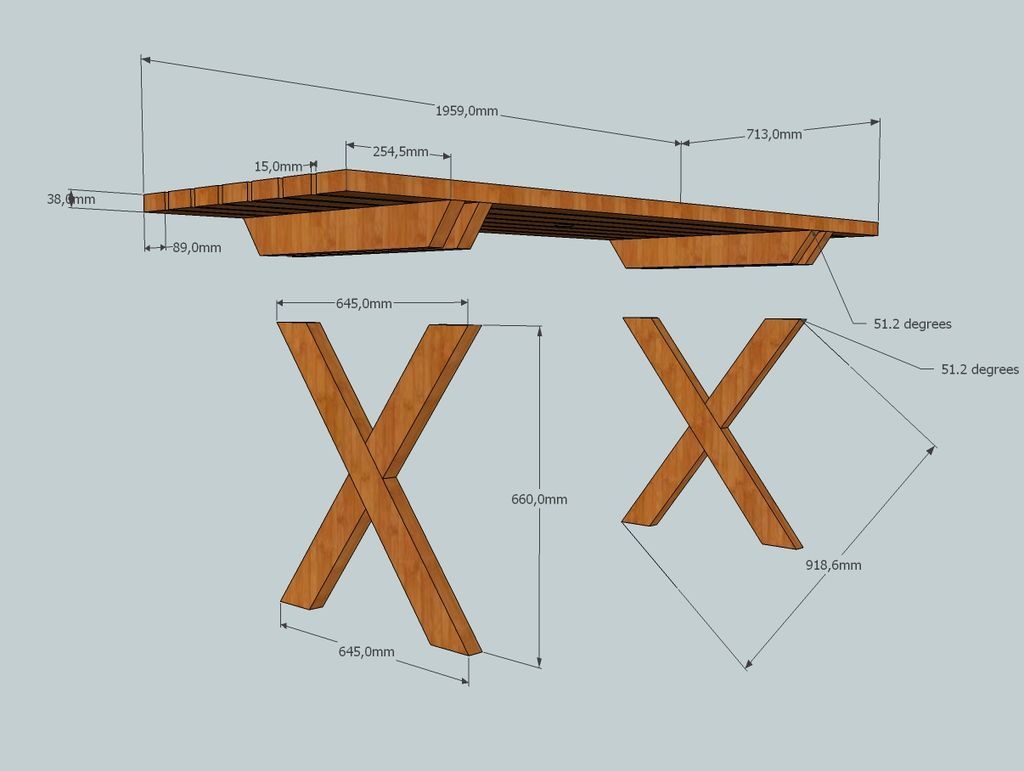 Поэтому кратко расскажу
Поэтому кратко расскажу
Как сделать стол для ремонта своими руками
Стол лучше всего делать из досок от поддона строительного. Набираем большое количество от строительного поддона, сортируем и укладываем.Перед тем как сделать стол для ремонта своими руками необходимо собрать весь инструмент.
Для работы по строительству стола для ремонта понадобится инструмент по дереву:
- Электрический лобзик (ножовка)
- Карандаш
- Саморезы по дереву (можно по металлу).
- Угольник
- Топор для разделки поддона
- Строительная рулетка (метр строительный)
С самого начала определяемся с самым узким проемом в квартире, в данном случае это дверной проем на кухне. Проем составляет 80 см, делаю стол шириной 70 см. Как определитесь с цифрами, можете приступать к строительству стола.
Отмеряем крышку стола и скрепляем саморезами. По середине крепим планку для жесткости.
Высота стола зависит от высоты потолка и роста человека.
 Пример: потолок выстой 3 метра, рост человека 1,8 метра. Расстояние от головы до потолка должна быть в районе 20 сантиметров. Итого 3 — 1,8 — 0,2 = 1 метр. Высота от пола до верхней кромки столешницы должна быть 1 метр. Отмеряем ножки будущего стола и крепим всеми доступными способами.
Пример: потолок выстой 3 метра, рост человека 1,8 метра. Расстояние от головы до потолка должна быть в районе 20 сантиметров. Итого 3 — 1,8 — 0,2 = 1 метр. Высота от пола до верхней кромки столешницы должна быть 1 метр. Отмеряем ножки будущего стола и крепим всеми доступными способами. - Металлическими уголками
- Рейками по периметру стола
Получился такой стол для ремонта. Как сделать стол для ремонта своими руками
Но ножки стола для ремонта еще необходимо скрепить рейками по диагонали для жесткости.
На изготовление стола для ремонта было потрачено 2 часа времени. Из рабочего стола получается хороший стол плиточника.
Как сделать стол для ремонта своими руками видео
Внимание:
Ширина стола должна быть равна не более внутреннего размера двери.
 В ванной комнате и туалете это размер иногда делают 70 см. Если двери планируете ставить в конце ремонта (что правильно), то ширину стола можно сделать шире, но что бы его можно было переносить из комнаты в комнату. Как сделать стол для ремонта своими руками.
В ванной комнате и туалете это размер иногда делают 70 см. Если двери планируете ставить в конце ремонта (что правильно), то ширину стола можно сделать шире, но что бы его можно было переносить из комнаты в комнату. Как сделать стол для ремонта своими руками.ЧИТАЙТЕ ТАКЖЕ
КАК ГРУНТОВАТЬ ПОТОЛОК ПЕРЕД ПОКРАСКОЙ
Добавить таблицу на слайд
Вы можете добавить таблицу к слайду, создав ее прямо в PowerPoint. Вы также можете скопировать и вставить таблицу из Word или Excel.
Невозможно преобразовать существующий текст слайда в таблицу. Вставьте пустую таблицу, затем добавьте в нее текст.
53 секунды
Выберите заголовок ниже, чтобы открыть его и просмотреть подробные инструкции.
Создание и форматирование таблицы в PowerPoint
Выберите слайд, к которому вы хотите добавить таблицу.
На вкладке Insert выберите Table .
В диалоговом окне Insert Table выполните одно из следующих действий:
С помощью мыши выберите необходимое количество строк и столбцов.

Выберите Вставить таблицу , а затем введите число в списках Число столбцов и Число строк .
Чтобы добавить текст в ячейки таблицы, щелкните ячейку и введите свой текст. После ввода текста щелкните за пределами таблицы.
Советы:
Чтобы быстро вставить новую строку в конец таблицы, щелкните внутри последней ячейки последней строки и нажмите клавишу TAB.
Чтобы добавить строки или столбцы, щелкните ячейку правой кнопкой мыши, нажмите Вставить на мини-панели инструментов и выберите, куда вы хотите вставить строку или столбец.

Чтобы удалить строки или столбцы, щелкните ячейку правой кнопкой мыши, нажмите Удалить на мини-панели инструментов и выберите то, что вы хотите удалить.
Верх страницы
Скопируйте и вставьте таблицу из Word
В Word щелкните таблицу, которую вы хотите скопировать, а затем перейдите к Макет > Выберите > Выберите таблицу .
На вкладке Домашняя страница в группе Буфер обмена выберите Копировать .

В презентации PowerPoint выберите слайд, на который нужно скопировать таблицу, а затем на вкладке Домашняя страница в группе Буфер обмена щелкните Вставить .
Совет: Вы также можете скопировать и вставить таблицу из презентации PowerPoint на лист Excel или в документ Word.
Верх страницы
Скопируйте и вставьте группу ячеек из Excel
Чтобы скопировать группу ячеек с листа Excel, щелкните верхнюю левую ячейку группы, которую вы хотите скопировать, а затем перетащите, чтобы выбрать нужные строки и столбцы.

На вкладке Домашняя страница в группе Буфер обмена выберите Копировать .
В презентации PowerPoint выберите слайд, на который нужно скопировать группу ячеек, а затем на вкладке Home в группе Clipboard щелкните Paste .
Совет: Вы также можете скопировать и вставить таблицу из презентации PowerPoint на лист Excel или в документ Word.
Верх страницы
Вставить таблицу Excel в PowerPoint
Когда вы вставляете электронную таблицу Excel в презентацию, она становится встроенным объектом OLE. Если вы измените тему (цвета, шрифты и эффекты) вашей презентации, тема не обновит электронную таблицу, которую вы вставили из Excel. Вы также не сможете редактировать таблицу с помощью параметров в PowerPoint.
Если вы измените тему (цвета, шрифты и эффекты) вашей презентации, тема не обновит электронную таблицу, которую вы вставили из Excel. Вы также не сможете редактировать таблицу с помощью параметров в PowerPoint.
Выберите слайд, в который вы хотите вставить электронную таблицу Excel.
Перейдите к Вставьте > Таблица , а затем выберите Excel Spreadsheet .
Чтобы добавить текст в ячейку таблицы, щелкните ячейку и введите свой текст.
После ввода текста щелкните за пределами таблицы.
Совет: Чтобы отредактировать электронную таблицу Excel после того, как вы отменили выбор, дважды щелкните таблицу.
После добавления таблицы в презентацию вы можете использовать инструменты для работы с таблицами в PowerPoint, чтобы внести в таблицу форматирование, стиль или другие типы изменений. Чтобы узнать, как редактировать то, что вы добавили в презентацию PowerPoint, см. В разделе Изменение внешнего вида таблицы.
Чтобы узнать, как редактировать то, что вы добавили в презентацию PowerPoint, см. В разделе Изменение внешнего вида таблицы.
Верх страницы
См. Также
Добавить или удалить строки и столбцы таблицы
Вы можете добавить таблицу к слайду, добавить или удалить строки и столбцы, а также применить базовое форматирование таблицы в PowerPoint 2016 для Mac.
Вставить стол
Выберите слайд, на котором вы хотите добавить таблицу.
На вкладке Insert щелкните Table .

В меню Вставить таблицу выполните одно из следующих действий:
Наведите курсор на сетку, пока не выделите нужное количество столбцов и строк, а затем щелкните, чтобы вставить таблицу.
Щелкните Вставить таблицу , а затем введите число в поля Число столбцов и Число строк .
Чтобы добавить текст в ячейки таблицы, щелкните ячейку и введите свой текст.После ввода текста щелкните за пределами таблицы.
Советы:
Чтобы быстро вставить новую строку в конец таблицы, щелкните внутри последней ячейки последней строки и нажмите клавишу TAB.

Чтобы добавить столбцы или строки, щелкните ячейку с нажатой клавишей Ctrl или правой кнопкой мыши, наведите указатель на Вставить и выберите нужный вариант.
Чтобы удалить строки или столбцы, нажмите Ctrl + щелчок или щелкните правой кнопкой мыши ячейку, наведите указатель на Удалить , а затем выберите параметр.
Вы можете добавить таблицу к слайду, создав ее прямо в PowerPoint в Интернете. Вы также можете копировать и вставлять из Word в Интернете, Outlook в Интернете или классических приложений Office (Word, Excel, PowerPoint).
Выберите заголовок ниже, чтобы открыть его и просмотреть подробные инструкции.
Создание и форматирование таблицы в PowerPoint в Интернете
Выберите слайд, к которому вы хотите добавить таблицу.
На вкладке Insert выберите Table .
В раскрывающейся сетке с помощью мыши выберите необходимое количество строк и столбцов.
На слайд добавлена пустая таблица.
Чтобы добавить текст в ячейки таблицы, щелкните ячейку и введите свой текст.После ввода текста щелкните за пределами таблицы.

Чтобы быстро вставить новую строку в конец таблицы, щелкните внутри последней ячейки последней строки и нажмите клавишу TAB.
Чтобы добавить строки или столбцы, щелкните ячейку правой кнопкой мыши, нажмите Вставить на мини-панели инструментов и выберите, куда вы хотите вставить строку или столбец.
Чтобы удалить строки или столбцы, щелкните ячейку правой кнопкой мыши, нажмите Удалить на мини-панели инструментов и выберите то, что вы хотите удалить.
Скопируйте и вставьте таблицу из Веб-приложение Word
В Веб-приложение Word щелкните таблицу, которую нужно скопировать, а затем перейдите к Макет > Выберите > Выберите таблицу .

На вкладке Домашняя страница в группе Буфер обмена выберите Копировать .
В PowerPoint для веб-презентации выберите слайд, на который нужно скопировать таблицу, а затем на вкладке Домашняя страница в группе Буфер обмена щелкните Вставить .
Совет: Вы также можете скопировать и вставить таблицу из PowerPoint для веб-презентации в Word для веб-документа.
Скопируйте и вставьте таблицу из Excel в Интернете
Вы можете скопировать группу ячеек или весь лист из Excel в Интернете в PowerPoint для Интернета.
Преобразовать текст в таблицу или таблицу в текст
Чтобы преобразовать текст в таблицу или таблицу в текст, начните с нажатия Показать / скрыть знак абзаца на вкладке Home , чтобы вы могли видеть, как текст разделен в вашем документе.
Преобразовать текст в таблицу
Вставьте разделительные символы, такие как запятые или табуляторы, чтобы указать, где разделить текст на столбцы таблицы.
Примечание: Если в тексте есть запятые, используйте табуляцию для символов-разделителей.
Используйте знаки абзаца, чтобы указать, где вы хотите начать новую строку таблицы.
В этом примере табуляция и знаки абзаца образуют таблицу с 3 столбцами и 2 строками:
Выделите текст, который нужно преобразовать, и нажмите Вставить > Таблица > Преобразовать текст в таблицу .
В поле Преобразовать текст в таблицу выберите нужные параметры.

Если размер таблицы меньше , убедитесь, что числа соответствуют нужному количеству столбцов и строк.
В разделе AutoFit behavior выберите, как вы хотите, чтобы ваша таблица выглядела.Word автоматически выбирает ширину столбцов таблицы. Если вам нужна другая ширина столбца, выберите один из следующих вариантов:
Для этого
Выберите этот вариант
Укажите ширину для всех столбцов
В поле Фиксированная ширина столбца введите или выберите значение.
Изменить размер столбцов по ширине текста в каждом столбце
AutoFit к содержанию
Автоматическое изменение размера таблицы в случае изменения ширины доступного пространства (например, веб-макет или альбомная ориентация)
Автоподбор к окну
В разделе Разделить текст на выберите символ-разделитель, который вы использовали в тексте.
Щелкните ОК . Текст, преобразованный в таблицу, должен выглядеть примерно так:
Преобразовать таблицу в текст
Выберите строки или таблицу, которые нужно преобразовать в текст.
На вкладке Layout в разделе Data щелкните Convert to Text.
В поле Преобразовать в текст в разделе Разделить текст с помощью щелкните символ-разделитель, который нужно использовать вместо границ столбца. Строки будут разделены знаками абзаца.
Щелкните ОК .
Где купить ножки стола? | Блог сети DIY: Сделано + переделано
Вы безрезультатно искали идеальный столик? Что, если бы я сказал вам, что вы можете получить именно то, что хотите, сделав это самостоятельно? Благодаря десяткам производителей и дизайнеров, которые понимают таких потребителей, как вы и я, вы можете присмотреться к магазинам и купить идеальный набор ножек, чтобы закрепить стол своей мечты, будь то журнальный столик, обеденный стол, прикроватный столик или даже набор для патио на открытом воздухе.
Вы спросите, насколько легко сделать свой собственный стол?
Начните с поиска отличной столешницы, которая соответствует вашим потребностям. Проявите творческий подход и превратите старую дверь в обеденный стол, поставьте новые ножки на существующую столешницу или проявите свою любовь к работе с деревом и превратите необработанную древесину во что-то, построенное в точности по вашим спецификациям. Каждый производитель может предоставить вам дополнительную информацию о том, как нужно прикрепить приобретенные вами ножки, но зачастую это так же просто, как прикрепить ножку к нижней стороне столешницы с помощью простого оборудования.
Готовы подобрать идеальные ножки для следующего проекта?
Флойд Легс, один из моих давних фаворитов, возглавляет список, и он может сделать стол из чего угодно. Доступны разные длины, выберите столешницу по своему вкусу и используйте ножки, чтобы сделать скамейку, журнальный столик или стильный промышленный обеденный стол. (P.S. Скоро будут ножки кровати! Захватывающе.)
У этих турецких производителей есть чем восхищаться.Выбирайте из 18 (!) Цветов на многих изделиях из стали, а также на ножках стола или основании, которое будет по-настоящему крутым предметом интерьера в вашем доме. Стол для бистро 28 дюймов — мой любимый, но большое разнообразие стилей ножек шпильки также привлечет ваше внимание. Посетите страницу etsy, чтобы увидеть еще больше вариантов продукта.
Без сомнения, очень красиво. Симпатичные колышки улучшат ножки вашего дивана, кровати и ножки вашего журнального или обеденного столика. Эти продукты помогают домовладельцам изменить внешний вид обычной мебели ИКЕА, но они также могут быть применены к любому предмету, который вы хотите настроить или построить.Меня часто привлекали прекрасные цвета и силуэт Siri 160, и новая ограниченная серия детских мебельных ножек с клоунами станет отличным акцентом в детской спальне или игровой комнате.
На сайте Hairpinlegs.com вы найдете это и многое другое. Когда дело доходит до создания столов своими руками, мне нравятся отличные стальные ножки-шпильки, потому что они могут модернизировать внешний вид практически всего — от куска дерева с необработанными краями до традиционного, богато украшенного резного стола, который вы, возможно, унаследовали.Когда вы осматриваете их сайт, не забудьте проверить подставку для штатива. Он недорогой, доступен разной высоты и может быть просто идеальным торцевым столиком или подставкой для растений.
Ferrous Hardware предлагает широкий выбор вариантов металлических ножек, специализируясь на изделиях меньшей высоты, которые идеально подходят для мебели. Мне нравятся многие варианты буфетов и буфетов, которые у них есть, продукты от 5-1 / 4 дюйма до 8-1 / 4 дюйма. Данбар полностью заколдовал бы кабинет середины века в моей столовой.
В Rockler вы найдете широкий ассортимент ножек-шпилек, но вы также найдете широкий ассортимент аксессуаров для сборки стола, которые пригодятся, если вы создаете свое собственное изделие. От оборудования до фартуков и опоры для листьев — у вас может просто возникнуть ощущение, что вы можете построить что угодно.
Вот один из них, с которым у меня есть непосредственный опыт: Tablelegs.com — это именно то, что он говорит, предлагая широкий выбор ножек для столов и мебельных ножек, даже перевернутых опор для кроватей и других строительных материалов.Компания также предлагает индивидуальные проекты на любой вкус. Я нашел их, когда специально искал ножки для стола, которые были современными середины века.
Не всегда легко найти подержанный стол в вашем стиле и подходящего размера, но я не позволил ничему помешать мне купить небольшой стол в последнее время, хотя повернутые ножки не были в моем стиле, а две из них были поврежден. Что делать девушке? Снимите столешницу, покройте ее свежим слоем краски и прикрепите новые 16-дюймовые конические ножки к нижней стороне.Мгновенный журнальный столик на заказ! Заказ конических ножек McCobb из необработанной древесины был менее дорогостоящим, а также давал мне возможность полировать, окрашивать или красить их в любой цвет, который я хочу.
Оцените широкий выбор точеных деревянных ножек для стола в Osborne Wood. Стили варьируются от современного до викторианского, от ремесленного до коттеджного. Необработанные разновидности оставляют обычному мастеру-мастеру возможность окрашивать и отделывать, чтобы они соответствовали существующей столешнице.
Таблицы.com есть ножки для стола, но что меня действительно привлекает, так это разнообразие пьедесталов, которые можно использовать как в помещении, так и на улице. Несколько фаворитов? Turno-30 может похвастаться плоским черным основанием шириной 30 дюймов, которое будет потрясающе смотреться с круглой глянцевой белой столешницей диаметром 60 дюймов. Для обеда на открытом воздухе я бы выбрал чугунную основу, которая немного более декоративна, как основание стола E20 Black.
В IKEA вы найдете доступное решение для дома или офиса. Бонусные баллы за возможность найти согласованные столешницы в ближайшем проходе.Если вы ищете что-то деревянное и заостренное, вам понравится HILVER. Мне нравятся стальные рамы с чистым покрытием, покрытые порошковой краской, как в SINNERLIG, так и в LERBERG. А если вам нужна гибкость роста (детский стол или обеденный стол для взрослых), выбирайте GERTON.
Продукция Häfele более индустриальна и архитектурна, чем вы видите в обычном доме, но варьируется от мебельных ножек до ножек стола. Я всегда думал о том, чтобы создать свои собственные складные столы, и на самом деле у них есть складные ножки для столов именно для этой цели.Совершенно не по теме, но если вам нравится индустриальный стиль, у них есть и классная фурнитура для раздвижных дверей сарая.
В магазине Hairpin Legs for Less вы найдете очень доступные модели ног в виде шпильки. Вы также найдете ноги, которые немного продвигают стиль шпильки. Всего за 64 доллара продукт Peak 10 станет классным промышленным обеденным столом, а с таким большим количеством цветовых вариантов вы можете сделать эти мебельные ножки намного дороже, чем они есть на самом деле.
Создание таблиц и присвоение им данных — MATLAB и Simulink
Таблицы подходят для данных, ориентированных на столбцы, таких как табличные данные из текстовых файлов или электронных таблиц.Таблицы хранят столбцы данных в переменных. Переменные в таблице могут иметь разные типы данных, хотя все переменные должны иметь одинаковое количество строк. Однако переменные таблицы не ограничиваются хранением только векторов столбцов. Например, табличная переменная может содержать матрицу с несколькими столбцами, если у нее такое же количество строк, как и у других табличных переменных.
В MATLAB® вы можете создавать таблицы и назначать им данные несколькими способами.
Ваш выбор зависит от природы ваших данных и от того, как вы планируете использовать таблицы в своем коде.
Создание таблиц из входных массивов
Таблицу можно создать из массивов с помощью функции table . Например, создайте небольшую таблицу с данными для пяти пациентов.
Сначала создайте шесть столбцов-ориентированных массивов данных. В этих массивах пять строк, потому что в них пять пациентов. (Большинство этих массивов представляют собой векторы-столбцы 5 на 1, в то время как BloodPressure представляет собой матрицу 5 на 2.)
LastName = ["Sanchez"; "Johnson"; "Zhang"; "Diaz"; " Коричневый"]; Возраст = [38; 43; 38; 40; 49]; Smoker = [истина; ложь; истина; ложь; истина]; Высота = [71; 69; 64; 67; 64]; Вес = [176; 163; 131; 133; 119]; Кровяное давление = [124 93; 109 77; 125 83; 117 75; 122 80];
Теперь создайте таблицу пациентов в качестве контейнера для данных.В этом вызове функции table входные аргументы используют имена переменных рабочей области для имен переменных в пациентов .
пациента = таблица (Фамилия, возраст, курильщик, рост, вес, артериальное давление)
пациента = 5 × 6 таблица
Фамилия Возраст Курильщик Рост Вес Кровяное давление
_________ ___ ______ ______ ______ _____________
"Санчес" 38 правда 71 176 124 93
«Джонсон» 43 ложный 69 163 109 77
"Чжан" 38 правда 64 131 125 83
«Диаз» 40 ложный 67 133 117 75
«Коричневый» 49 истинный 64 119 122 80
Таблица представляет собой таблицу 5 на 6, поскольку в ней шесть переменных.Как показывает переменная BloodPressure , сама табличная переменная может иметь несколько столбцов. В этом примере показано, почему в таблицах есть строки и переменные, а не строки и столбцы.
Добавить переменную в таблицу с использованием точечной нотации
После создания таблицы вы можете в любой момент добавить новую переменную, используя точечную нотацию . Точечная запись относится к табличным переменным по имени, T.varname , где T — это таблица, а varname — это имя переменной.2
пациента = 5 × 7 стол
Фамилия Возраст Курильщик Рост Вес Кровяное давление ИМТ
_________ ___ ______ ______ ______ _____________ ______
"Санчес" 38 верно 71 176 124 93 24,547
«Джонсон» 43 ложный 69 163 109 77 24.071
«Чжан» 38 верно 64 131 125 83 22,486
«Диаз» 40 ложных 67 133 117 75 20.831
«Коричневый» 49 истинный 64 119 122 80 20.426
Назначьте переменные пустой таблице
Другой способ создать таблицу — начать с пустой таблицы и назначить ей переменные. Например, воссоздайте таблицу данных пациента, но на этот раз назначьте переменные, используя точечную нотацию.
Сначала создайте пустую таблицу, пациента2 , вызвав table без аргументов.
пациента2 = 0x0 пустая таблица
Затем создайте копию данных пациента, назначив переменные.Имена табличных переменных не обязательно должны совпадать с именами массивов, как показано в табличных переменных Name и BP .
пациента2.Name = LastName; Пациенты2.Age = Возраст; Пациенты2. Курильщик = Курильщик; Пациенты2.Height = Рост; Пациенты2.Вес = Вес; пациенты2.BP = кровяное давление
пациенты2 = 5 × 6 стол
Имя Возраст Курильщик Рост Вес АД
_________ ___ ______ ______ ______ __________
"Санчес" 38 правда 71 176 124 93
«Джонсон» 43 ложный 69 163 109 77
"Чжан" 38 правда 64 131 125 83
«Диаз» 40 ложный 67 133 117 75
«Коричневый» 49 истинный 64 119 122 80
Предварительно выделить таблицу и заполнить строки
Иногда вам известны размеры и типы данных, которые вы хотите сохранить в таблице, но вы планируете назначить данные позже.Возможно, вы планируете добавлять только несколько строк за раз. В этом случае более эффективным может быть предварительное выделение места в таблице и последующее присвоение значений пустым строкам.
Например, чтобы заранее выделить место для таблицы, чтобы содержать показания времени и температуры на разных станциях, используйте функцию table . Вместо предоставления входных массивов укажите размеры и типы данных табличных переменных. Чтобы дать им имена, укажите аргумент 'VariableNames' . Предварительное выделение заполняет переменные таблицы значениями по умолчанию, соответствующими их типам данных.
sz = [4 3];
varTypes = ["double", "datetime", "string"];
varNames = ["Температура", "Время", "Станция"];
temps = table ('Size', sz, 'VariableTypes', varTypes, 'VariableNames', varNames) temps = 4 × 3 table
Температура Время Станция
___________ ____ _________
0 NaT <пропущено>
0 NaT <пропущено>
0 NaT <пропущено>
0 NaT <пропущено>
Один из способов назначить или добавить строку в таблицу — это присвоить строке массив ячеек.Если массив ячеек является вектором-строкой, а его элементы соответствуют типам данных своих соответствующих переменных, то присвоение преобразует массив ячеек в строку таблицы. Однако вы можете назначать только одну строку за раз, используя массивы ячеек. Присвойте значения первым двум строкам.
temps (1, :) = {75, datetime ('сейчас'), "S1"};
temps (2, :) = {68, datetime ('now') + 1, "S2"} temps = 4x3 таблица
Температура Время Станция
___________ ____________________ _________
75 01-сен-2021 10:20:08 "S1"
68 02-сен-2021 10:20:08 «С2»
0 NaT <пропущено>
0 NaT <пропущено>
В качестве альтернативы вы можете назначить строки из меньшей таблицы в большую таблицу.С помощью этого метода вы можете назначать одну или несколько строк за раз.
temps (3: 4, :) = table ([63; 72], [datetime ('now') + 2; datetime ('now') + 3], [«S3»; «S4»]) temps = 4 × 3 стола
Температура Время Станция
___________ ____________________ _______
75 01-сен-2021 10:20:08 "S1"
68 02-сен-2021 10:20:08 «С2»
63 03-сен-2021 10:20:08 «С3»
72 04-сен-2021 10:20:08 «С4»
Вы можете использовать любой синтаксис для увеличения размера таблицы, назначая строки за пределами конца таблицы.При необходимости пропущенные строки заполняются значениями по умолчанию.
temps (6, :) = {62, datetime ('now') + 6, "S6"} temps = 6x3 таблица
Температура Время Станция
___________ ____________________ _________
75 01-сен-2021 10:20:08 "S1"
68 02-сен-2021 10:20:08 «С2»
63 03-сен-2021 10:20:08 «С3»
72 04-сен-2021 10:20:08 «С4»
0 NaT <пропущено>
62 07-сен-2021 10:20:09 «S6»
Преобразование переменных в таблицы
Вы можете преобразовать переменные с другими типами данных в таблицы.Массивы и структуры ячеек — это другие типы контейнеров, в которых могут храниться массивы с разными типами данных. Таким образом, вы можете преобразовывать массивы ячеек и структуры в таблицы. Вы также можете преобразовать массив в таблицу, где переменные таблицы содержат столбцы значений из массива. Для преобразования этих типов переменных используйте функции array2table , cell2table или struct2table .
Например, преобразуйте массив в таблицу с помощью array2table .У массивов нет имен столбцов, поэтому таблица имеет имена переменных по умолчанию.
A = 3 × 3
3 3 1
3 2 2
1 1 3
a2t = 3 × 3 стол
A1 A2 A3
__ __ __
3 3 1
3 2 2
1 1 3
Вы можете предоставить свои собственные имена переменных таблицы с помощью аргумента "VariableNames" имя-значение.
a2t = array2table (A, "VariableNames", ["First", "Second", "Third"])
a2t = Таблица 3 × 3
Первый второй третий
_____ ______ _____
3 3 1
3 2 2
1 1 3
Чтение таблицы из файла
Обычно в файле содержится большое количество табличных данных, например, файл CSV (значения, разделенные запятыми) или электронная таблица Excel®.Чтобы прочитать такие данные в таблице, используйте функцию readtable .
Например, файл CSV outages.csv — это образец файла, который распространяется с MATLAB. Файл содержит данные для набора отключений электроэнергии. Первая строка файла outages.csv содержит имена столбцов. Остальная часть файла содержит значения данных, разделенных запятыми, для каждого сбоя. Здесь показаны первые несколько строк.
Регион, Время простоя, Потеря, Клиенты, Время восстановления, Причина SouthWest, 01.02.2002, 12: 18,458.9772218,1820159.482,2002-02-07 16:50, зимний шторм Юго-Восток, 2003-01-23 00: 49,530.1399497,212035.3001`` зимний шторм Юго-Восток, 2003-02-07 21: 15,289.4035493,142938.6282,2003-02-17 08:14, зимний шторм West, 2004-04-06 05: 44,434.8053524,340371.0338,2004-04-06 06: 10, неисправность оборудования MidWest, 2002-03-16 06: 18,186.4367788,212754.055,2002-03-18 23: 23, сильный шторм ...
Чтобы прочитать outages.csv и сохранить данные в таблице, вы можете использовать readtable . Он считывает числовые значения, дату и время, а также строки в переменные таблицы с соответствующими типами данных.Здесь Loss и Customers представляют собой числовые массивы. Переменные OutageTime и RestorationTime представляют собой массивы datetime , поскольку readtable распознает форматы даты и времени текста в этих столбцах входного файла. Чтобы прочитать остальную часть текстовых данных в строковых массивах, укажите аргумент значения имени "TextType" .
отключения = таблица для чтения ("outages.csv", "TextType", "строка") отключения = 1468 × 6 таблица
Регион Отказ Время Потеря Клиенты Восстановление Время Причина
___________ ________________ ______ __________ ________________ _________________
"Юго-Запад" 01.02.2002, 12:18 458.98 1.8202e + 06 2002-02-07 16:50 "зимний шторм"
"Юго-Восток" 23-01-2003 00:49 530.14 2.1204e + 05 NaT "зимний шторм"
"Юго-Восток" 07.02.2003 21:15 289.4 1.4294e + 05 2003-02-17 08:14 "зимний шторм"
"West" 2004-04-06 05:44 434.81 3.4037e + 05 2004-04-06 06:10 "неисправность оборудования"
"MidWest" 16-03-2002 06:18 186.44 2.1275e + 05 18-03-2002 23:23 "сильный шторм"
"Запад" 18-06-2003, 02:49 0 0 18-06-2003 10:54 "атака"
"Запад" 20.06.2004, 14:39 231.29 NaN 20.06.2004, 19:16 "неисправность оборудования"
"West" 06.06.2002, 19:28 311.86 NaN 07.06.2002 00:51 "неисправность оборудования"
"Северо-Восток" 16-07-2003 16:23 239.93 49434 17-07-2003 01:12 "огонь"
"MidWest" 27-09-2004, 11:09 286.72 66104 27-09-2004 16:37 "неисправность оборудования"
"Юго-Восток" 05.09.2004 17:48 73.387 36073 05.09.2004 20:46 "неисправность оборудования"
"Запад" 21.05.2004, 21:45 159.99 NaN 22-05-2004, 04:23 "сбой оборудования"
"Юго-Восток" 01-09-2002, 18:22 95.917 36759 01.09.2002 19:12 "сильный шторм"
"Юго-Восток" 27.09.2003, 07:32 NaN 3.5517e + 05 04.10.2003 07:02 "сильный шторм"
"Запад" 12-11-2003 06:12 254.09 9.2429e + 05 2003-11-17 02:04 "зимний шторм"
"NorthEast" 18-09-2004, 05:54 0 0 NaT "неисправность оборудования"
⋮
Импорт таблицы с помощью инструмента импорта
Наконец, вы можете в интерактивном режиме просматривать и импортировать данные из электронных таблиц или текстовых файлов с разделителями с помощью инструмента импорта .Есть два способа открыть инструмент импорта .
Панель инструментов MATLAB: на вкладке Home в разделе Variable щелкните Import Data .
Командная строка MATLAB: введите
uiimport (filename), гдеfilename— это имя текстового файла или файла электронной таблицы.
Например, откройте образец файла outages.csv , используя uiimport и which , чтобы получить путь к файлу.
uiimport (which ("outages.csv"))
Инструмент импорта показывает предварительный просмотр шести столбцов из файла outages.csv . Чтобы импортировать данные в виде таблицы, выполните следующие действия.
В разделе Импортированные данные выберите Таблица в качестве типа вывода.
Щелкните Импорт выделенного фрагмента (в правом верхнем углу). Новая таблица с именем
отключенийпоявится в вашем рабочем пространстве.
Этот раздвижной стол своими руками может сделать ваше пространство более эффективным
Этот стол-трансформер был УДИВИТЕЛЬНЫМ, но вот несколько вещей, которые мы узнали за последние 3+ года …
1. Обязательно добавьте блокировки стола. Мы ждали, потому что использовали метод деревянных дюбелей, но замки работают намного лучше, особенно с домашними животными, которые любят вскакивать на наш стол, когда меньше всего этого ожидают. Мы тоже используем дюбели, но с замками они не нужны.
2.Подумайте о добавлении кромки или края к каждому листу стола. Металлические удлинители несколько раз цеплялись за мои штаны для пижамы . Губа закроет эту область и будет безопаснее, особенно если у вас есть маленькие дети. Это также придаст столу более законченный вид.
3. Установите слайды ближе друг к другу. Это может помочь им , а не , так сильно выделяться и предотвратить заедание пижамы.
4. В зависимости от длины вашего стола добавление дополнительной ножки стола (или двух) в центре может добавить дополнительную поддержку и помочь предотвратить деформацию.
5. Посмотрите, можно ли хранить складные ножки или панели створок стола внутри стола / стола. Хотя это не сработало в нашей конкретной ситуации из-за габаритных размеров шкафа (и камина / телевизора внутри), определенно стоит провести мозговой штурм, прежде чем начинать сборку.
Раскладной столик своими руками — Альтернативные конструкции:
Чтобы сделать этот раздвижной стол, сделанный своими руками, более удобным в использовании, мы могли бы прикрепить искусственную переднюю часть ящика к шкафу для мультимедиа вместо настоящего механизма выдвижного ящика.Тогда он мог бы перевернуться (остаться прикрепленным к шкафу) перед тем, как выдвинуть стол, и конец нашего стола был бы на одном уровне с остальной частью. Это позволит нам использовать стол, сидя на диване, или сидеть в конце стола и есть, не отвлекаясь от выдвижного ящика.
Возможно, нам потребовалось внести некоторые дополнительные изменения, потому что передняя часть ящика, вероятно, будет немного нависать над нашим камином, когда стол убран, но все же, возможно, это того стоило.Передняя часть ящика и тяга шкафа занимают пару дюймов мертвого пространства (и визуального пространства), которое можно было бы лучше использовать, если бы их там не было.
И если вам интересно, основная причина, по которой мы создали расширяющуюся таблицу, заключалась в том, чтобы у нас было достаточно места для моего настольного компьютера и ноутбука Эрика, поскольку мы работаем в дороге. Наш медиа-шкаф установлен на выдвижном фургоне, у которого есть выступ, и на нем не хватило места для наших стульев. Было бы неудобно сидеть на основном полу и использовать медиа-шкаф в качестве стола или стола, потому что наши колени ударились бы о шкаф.
С учетом сказанного, я хотел бы, чтобы мы рассмотрели совершенно другой вариант дизайна, чтобы выдвинуть верхнюю часть шкафа для мультимедиа и стать нашим столом / столом — аналогично этому столу. Тогда нам не нужно будет хранить ножки стола или надставки для створок стола (хотя это не имеет большого значения). Тем не менее, это также позволило бы нам сохранить большую часть нашей гостиной и могло бы быть установлено или убрано еще быстрее.
В любом случае, это всего лишь некоторые идеи, над которыми стоит подумать, если вы ищете решения для экономии места или планируете создать стол или стол в выдвижном автофургоне.
В целом, этот раздвижной стол своими руками очень функциональный, и нам он очень нравится!
Таблицы сравнения продуктов, услуг и функций
Сравнение — одно из наиболее важных действий, выполняемых пользователями в Интернете. Во многих случаях это необходимый шаг, прежде чем посетители вашего сайта совершат желаемое действие, например купят ваш продукт, подпишутся на членство, свяжутся с вами или запросят ценовое предложение.
Первым шагом к возможности сравнения является предоставление согласованной информации для всех сопоставимых продуктов или услуг.Однако, когда эта информация распределяется по страницам с подробностями, увеличивается и стоимость взаимодействия, и когнитивная нагрузка: пользователи вынуждены запоминать информацию, делать заметки, переключаться между вкладками или открывать несколько окон браузера.
Вот тут-то и появляется сравнительная таблица — хорошо известный, но часто игнорируемый или неправильно используемый шаблон. В базовой таблице сравнения используются столбцы для продуктов или услуг и строки для атрибутов. Он позволяет быстро и легко сравнивать функции и характеристики каждого предложения.
keurig.com: Типичная сравнительная таблица продуктовЕсли вам нужна таблица сравнения
Таблицы сравнения часто неправильно понимают как инструменты только для электронной коммерции. Это правда, что наиболее распространенные примеры сравнительных таблиц относятся к средним и дорогим потребительским товарам, особенно электронике (например, микроволновые печи, фитнес-трекеры, пылесосы или автомобили). Но сравнительные таблицы одинаково хорошо подходят для услуг, уровней членства, ценовых пакетов, функций программного обеспечения, стоимости обучения , или местоположения .Их можно использовать для сравнения аналогичных товаров от той же организации или для сравнения продуктов одной организации с продуктами конкурента . Таблица сравнения — гораздо более универсальный инструмент, чем можно себе представить.
Чтобы понять, когда вам следует использовать сравнительную таблицу, вы должны сначала подумать, как люди принимают решения.
Когда людям приходится выбирать среди множества альтернатив, трудно сравнивать плюсы и минусы каждой отдельной альтернативы, и в результате они принимают некомпенсирующие решения. Чтобы сузить количество альтернатив до управляемой, они обычно используют один жесткий критерий, который перевешивает любые другие соображения. Например, пользователь, желающий купить новый автомобиль, может отфильтровать все автомобили, которые дороже этих 20 000 долларов, даже если некоторые из них могут превосходить бюджет на очень небольшую сумму. Этот нерегулируемый фильтр помогает пользователю ограничить набор результатов до разумного размера.
Когда людям приходится выбирать из небольшого набора альтернатив (обычно менее 5–7), они обычно принимают компенсационное решение , принимая : они смотрят на индивидуальные достоинства каждого и сравнивают их преимущества и недостатки в соответствии с ряд критериев.Люди могут принять отрицательный атрибут в обмен на положительный. Например, пользователь, исследующий новый ноутбук, может пожелать рассмотреть более тяжелый компьютер, если у него лучшее время автономной работы и вычислительная мощность.
Фильтры и фасеты поддерживают принятие решений без компенсации. Напротив, для принятия компенсационных решений лучше всего подходят сравнительные таблицы. Они позволяют пользователям легко видеть и сравнивать несколько важных атрибутов одним взглядом.
Конечно, бывают случаи, когда в сравнительной таблице нет необходимости.В дополнение к ситуации с необязательным принятием решения, описанной выше, вам, вероятно, не понадобится сравнительная таблица, если:
- Подобные товары не обязательно являются взаимоисключающими. Например, в отличие от микроволновой печи или ноутбука, потребители вряд ли купят только одну рубашку, поэтому Zara не нужно составлять сравнительную таблицу, чтобы пользователи могли видеть несколько рубашек рядом.
- Товар или услуга просты, и пользователям не интересно анализировать характеристики.Например, у кофейной кружки не так много значимых, сопоставимых атрибутов. Кто-то, покупающий кофейную кружку в Интернете, может заинтересоваться стилем (и, возможно, размером), но, вероятно, не захочет сравнивать многие атрибуты нескольких кофейных кружек.
- Товар или услуга дешевы или легко заменяются (например, ручка, бумажные полотенца), и пользователи, скорее всего, будут вести себя удовлетворительно и не будут тратить много времени на анализ альтернатив.
- Товар или услуга уникальны, и их сложно сравнить с другими.Например, сложно придумать набор атрибутов для сравнения произведений искусства.
За исключением этих исключений, возможности сравнительной таблицы ограничены только вашим воображением. Практически в любое время, когда ваши пользователи захотят выбрать одно из похожих предложений, особенно если на решение влияет несколько факторов, это возможность для сравнительной таблицы.
Типы сравнительных таблиц
Некоторые сравнительные таблицы статические — они содержат предварительно выбранные продукты; другие — , динамический, , и позволяют пользователям решать, какие элементы они хотят сравнить.Тип, который вам нужен, во многом будет зависеть от размера вашей юниверса продуктов: статические таблицы используются для небольших (до 5 элементов) юниверсов продуктов, а динамические таблицы подходят, когда юниверс продуктов содержит много элементов.
Статический
Если у вас небольшое количество продуктов, которые пользователям нужно будет сравнить, вы можете создать предварительно созданные, статические сравнительные таблицы . Например, Apple в настоящее время продает только 5 различных моделей Apple Watch, поэтому она предоставляет готовую сравнительную таблицу для пользователей, пытающихся определиться.
apple.com: Поскольку доступно всего пять моделей Apple Watch, Apple может предоставить сравнительную таблицу, которая включает их все.Хорошее практическое правило — использовать этот подход, если у вас 5 предложений или меньше, но мы поговорим об ограничении количества сравниваемых элементов позже в этой статье. Статические сравнительные таблицы обычно хорошо подходят для уровней членства или ценовых пакетов.
С такой реализацией сравнительной таблицы вы сможете контролировать, как информация будет отображаться на странице.Например, вы можете изменить копию, чтобы она соответствовала пространственным ограничениям одной ячейки. Однако обратите внимание, что эта реализация не так легко масштабируется, как таблицы динамического сравнения: вам придется обновить таблицу сравнения, если вы предлагаете новый продукт или услугу.
apple.com: убедитесь, что пользователи могут найти статическую сравнительную таблицу, включив ссылку на таблицу в вашу информационную архитектуру рядом с меню продукта. Apple включает ссылку на свою статическую сравнительную таблицу во вторичном меню навигации часов, наряду со ссылками на различные модели Apple Watch.динамический
Динамические таблицы позволяют пользователям выбирать, какие элементы они хотят видеть в сравнительной таблице. Они подходят для ситуаций, когда ваша продуктовая линейка превышает 5 наименований.
Несмотря на то, что таблицы динамического сравнения хорошо масштабируются по мере увеличения или изменения вашего набора предложений, они обычно реализуются с использованием гибкого макета, и их внешний вид нельзя контролировать так же тщательно, как внешний вид статических таблиц.
Выбор элементов в таблице динамического сравнения. Два популярных способа разрешить пользователям выбирать, какие элементы добавлять в таблицу:
- Сравните кнопок или флажков прямо на страницах списков. С помощью этого метода пользователи могут выбрать интересующие их элементы, а затем перейти на динамически созданную страницу сравнения.
имеют тенденцию быть переполненными, поэтому одна из основных проблем для этой реализации — сделать кнопки Сравнить обнаруживаемыми, не оставляя им слишком много места на странице. Самый безопасный вариант — включить кнопки Сравнить в качестве дополнительных кнопок действий либо вверху и внизу страницы, либо под всеми описаниями продуктов.
delta.com: интерактивный инструмент сравнения Delta открывается только при наведении указателя мыши на продукты. Не скрывайте инструмент сравнения за эффектами наведения.- Прямое манипулирование интересующими элементами . С помощью этого метода пользователи могут щелкнуть или перетащить продукты, которые они хотят добавить в сравнительную таблицу. Обычно это действие возможно либо потому, что, как в приведенном ниже примере Garmin, специальный режим Compare отключает обычное значение щелчка по продукту (который обычно переводит пользователей на страницу с подробными сведениями о продукте), либо потому, что, как в примере Fitbit, На сайте есть специальная выделенная страница для сравнения .
Одним из преимуществ такого подхода к выбору, основанного на прямом манипулировании, является возможность отделить деятельность по сравнению от страницы со списком товаров, что делает этот вид визуально более чистым.
Отдельная страница сравнения (например, Fitbit) — хороший вариант, когда у вас недостаточно продуктов или предложений, чтобы оправдать традиционную страницу со списком.
Лучшие практики для сравнительных таблиц
Независимо от того, какой тип сравнительной таблицы вы выберете, следуйте этим рекомендациям , чтобы помочь пользователям принимать решения.
Используйте таблицы сравнения (до 5 позиций)
Таблицы сравнения поддерживают принятие компенсационных решений, в которых люди участвуют только тогда, когда у них относительно мало альтернатив, которые следует рассмотреть. Когда необходимо сравнить более 5 элементов, добавьте другие механизмы, такие как фильтры, чтобы помочь пользователям сузить больший набор возможностей до 5 или меньше.
Для статических сравнительных таблиц ошибитесь в сторону простоты. Если в статической таблице не может быть не более 5 сопоставимых вариантов, подумайте, должна ли она вообще быть статической сравнительной таблицей.В зависимости от сложности информации, которую вы представляете, даже 5 вариантов может быть слишком много.
Для динамических таблиц особое внимание уделяется тому, будет ли макет изящно масштабироваться до 5 элементов, если у пользователей есть свобода выбора, какими будут эти 5 элементов. Большинство таблиц динамического сравнения допускают только 3–4 элемента. Подумайте, сколько текста необходимо включить в атрибуты и как это повлияет на макет и удобочитаемость.
Также учитывайте размер устройства или браузера пользователя.Возможно, вам придется сократить количество элементов до двух для презентации на мобильном устройстве. С другой стороны, не заставляйте пользователей сравнивать только два элемента за раз, если у вас есть место, чтобы показать больше.
Таблица динамического сравнения Apple для компьютеров Mac излишне ограничивает пользователей возможностью сравнивать два элемента даже при очень большом размере экрана (показанном здесь на мониторе с разрешением 3008×1692).Каким бы ни был ваш лимит, убедитесь, что вы четко сообщаете его своим пользователям, чтобы избежать путаницы и ошибок.И не забудьте разрешить пользователям удалять элементы из сравнения, поскольку они сужают выбор.
Будьте последовательны
Самая большая проблема с большинством сравнительных таблиц — это не проблема дизайна, а проблема содержания. Когда информация об атрибутах отсутствует, является неполной или несовместимой в аналогичных предложениях, удобные сравнительные таблицы быстро становятся бесполезными. Это особенно проблематично для таблиц динамического сравнения, когда вы имеете дело со многими предложениями с немного разными доступными метаданными.
bestbuy.com: В этой сравнительной таблице показаны атрибуты 4 различных беззеркальных камер, продаваемых Best Buy (две камеры Sony, одна камера Canon и одна камера Panasonic). Метаданные для камеры Panasonic намного богаче, чем для других. Поддерживать единообразие и актуальность метаданных может быть непросто, особенно когда компании продают много продуктов от разных производителей. Однако, если информация не является полной для всех сравниваемых продуктов, ее может вообще не быть в сравнительной таблице. smugmug.com: В этой сравнительной таблице, подробно описывающей особенности четырех уровней членства SmugMug, каждый столбец имеет свое значение для атрибута Реклама и спам: Zip, Zero, Zilch и Nada. Значения в сравнительной таблице — не лучшее место для демонстрации индивидуальности вашего сайта — лучше оставить эти значения эквивалентными и не отвлекать пользователей, пока они ищут отличия.Поддержка сканирования
Сравнение минусов и плюсов различных продуктов — это сложный процесс.Вы хотите, чтобы ваши пользователи могли сосредоточиться на самом главном. Эффективный способ сделать это — упростить поиск в таблице различий, сходств и ключевых слов.
Придерживайтесь стандартной компоновки таблицы: параметры — столбцы, атрибуты — строки, с метками строк слева и метками столбцов сверху. Используйте последовательное выравнивание текста в каждом столбце.
williams-sonoma.com: Уильямс Сонома хорошо классифицирует сковороды для этой статической сравнительной таблицы. К сожалению, горизонтальные заголовки строк нестандартны и затрудняют сканирование.Узкие абзацы под ОТЛИЧИТЕЛЬНОЙ ФУНКЦИЕЙ не поддаются сканированию и не читаются.При использовании текста в сравнительных таблицах делайте его кратким. По возможности избегайте полных предложений.
Цветовое кодирование также может помочь — либо слегка закрашивая фон каждого столбца, либо раскрашивая текст ячеек. Просто убедитесь, что вы поддерживаете достаточный контраст и не жертвуете удобочитаемостью.
FitBit.com использует разные цвета для отметок в каждом столбце, чтобы помочь пользователям четко различать функции каждого продукта.Такой подход с цветовым кодированием не будет работать так же хорошо для более сложных значений атрибутов, которые нельзя выразить галочками. techsmith.com использует столбцы с цветовой кодировкой, чтобы показать различные функции, доступные в его предложениях программного обеспечения, а также на каких платформах они могут использоваться.Также важно четко обозначать строки, чтобы пользователи могли легко определить, к какому атрибуту относится ячейка, особенно при использовании символов, таких как галочки, которые не могут быть изолированы. Границы строк, затенение строк или дополнительный интервал могут помочь сохранить четкость и разделение строк.
Заголовки липких столбцов
Особенно при работе с длинными списками атрибутов, занимающими несколько экранов, сохраняйте заголовки столбцов фиксированными по мере прокрутки пользователей. Кратковременная память человека ограничена, и пользователи легко забудут, какая колонка предназначена для какого продукта.
disneyworld.disney.go.com: Disney предлагает динамическую сравнительную таблицу, чтобы помочь своим клиентам сравнивать разные годовые билеты. К сожалению, у него нет фиксированных заголовков столбцов, поэтому пользователи вынуждены запоминать названия столбцов или прокручивать страницу назад, чтобы проверить, какой столбец предназначен для Disney Platinum Plus Pass, а какой — для Disney Platinum Pass.”Значимые атрибуты
Ваша сравнительная таблица должна включать атрибуты, которые действительно будут интересовать ваших пользователей. Не стоит просто бросать в таблицу все имеющиеся у вас метаданные, потому что это усложнит работу для пользователей.
По возможности старайтесь определять незнакомые термины в контексте и связывать нечеткие атрибуты с чем-то конкретным. Пример этого находится на странице Amazon портативного блока питания Anker.
amazon.com: Таблица сравнения продуктов производителя переводит технические атрибуты на язык, понятный среднему потребителю. В сравнительной таблицеAnker есть атрибуты, которые полезны в контексте сравнения портативных аккумуляторов: емкость аккумулятора в мАч, скорость зарядки и вес. Что на самом деле делает эту таблицу для сравнения хорошей, так это тот факт, что она преобразует эти атрибуты в вещи, которые будут иметь значение для среднего потребителя. Емкость аккумулятора составляет «3350 мАч», что составляет примерно 1,2 «заряда iPhone 6». Размер «3,5 х 0,9 х 0,9 дюйма» — размер тюбика помады.Вес составляет 2,7 унции, что соответствует весу яйца. Среднестатистическому потребителю может быть сложно представить себе, что такое 2,7 унции, но он, вероятно, может представить себе вес яйца.
Еще один эффективный способ сделать непонятные атрибуты значимыми — это включить ссылки на дополнительную информацию или контекстные всплывающие подсказки с определениями или уточняющей информацией.
shopify.com: всплывающая подсказка, активируемая при наведении курсора, разъясняет значение атрибутов без добавления дополнительного текста на страницу.Предоставить пользователям контроль
Даже если вы хорошо сделаете записи для сканирования или закрепите заголовки, пользователям может быть сложно сравнивать продукты со многими атрибутами, особенно когда эти атрибуты охватывают несколько экранов.В таких ситуациях пользователям, возможно, придется прокручивать назад и вперед между разными строками, когда они сравнивают плюсы и минусы разных продуктов.
Чтобы сделать задачу управляемой, рассмотрите возможность разрешить пользователям выбирать, какие атрибуты они хотят отображать в таблице. Сворачиваемые строки — простая реализация этой функции. Кроме того, разрешите пользователям скрывать строки, в которых все предложения похожи, и отображать только различия.
samsung.com: Samsung предлагает широкие возможности настройки в своей динамической таблице сравнения продуктов.Пользователи могут сворачивать или разворачивать категории атрибутов, а также могут выбирать определенные атрибуты, чтобы отображать только те строки, которые им интересны. Однако в этой таблице есть несовершенно выровненные столбцы, что затрудняет сканирование. Эта реализация также заходит слишком далеко в настройке и, похоже, является жертвой раздуваемых функций. Непонятно, почему пользователю нужно видеть только сходства при выборе продуктов. crutchfield.com: Crutchfield позволяет пользователям удалять атрибуты, одинаковые для всех сравниваемых параметров, щелкнув Скрыть похожие функции.Если все три динамика имеют одинаковый срок гарантии, это, вероятно, не является полезной информацией для выбора между ними.Для простых статических сравнительных таблиц рассмотрите возможность представления упрощенной таблицы с теми атрибутами, которые, как вы ожидаете, будут наиболее важны для пользователей, но также обеспечат доступ к более подробной таблице.
smugmug.com: SmugMug представляет для 4 вариантов тарифных планов очень упрощенную таблицу сравнения «с первого взгляда». smugmug.com: гораздо более подробная полная сравнительная таблица доступна на другой странице.Упростите сравнение для мобильных устройств
Некоторые веб-сайты просто полностью удаляют свои функции сравнения для небольших устройств. Если это вообще возможно, вам следует попытаться поддерживать некоторый уровень сравнения на мобильных устройствах, но маловероятно, что вы сможете отображать более двух элементов одновременно в сравнительной таблице. Помните, что на экранах меньшего размера одновременно будет отображаться меньше строк, и на кратковременную память пользователя будет ложиться большая нагрузка. Поэтому следование предыдущим рекомендациям (особенно обеспечение возможности сканирования записей и предоставление пользователям возможности выбирать, что они хотят отображать) будет еще более важным для мобильных устройств.
Если истинная сравнительная таблица на мобильных устройствах непрактична для ваших предложений, вы можете в качестве альтернативы рассмотреть возможность преобразования таблицы во вкладки или списки для маленьких экранов. Просто помните, что эти форматы также не поддерживают принятие компенсационных решений, потому что пользователи должны помнить атрибуты для каждого продукта, чтобы взвесить за и против.
shopify.com: Одна из стратегий, позволяющих заставить сравнительные таблицы работать на мобильных устройствах, — это преобразование столбцов во вкладки. Это означает, что пользователи не могут проводить настоящие параллельные сравнения, как на полной таблице, но, по крайней мере, они смогут переключаться между продуктами более легко, чем если бы им приходилось прокручивать или переключать вкладки мобильного браузера.Золотое правило сравнительных таблиц
Подводя итог многим рекомендациям, которые мы перечислили здесь: Прежде всего, выполняйте работу для потребителя. Не замедляйте их с помощью нестандартных или слишком длинных таблиц с повторяющейся информацией; не просите их держать что-то в памяти; и не заставляйте их использовать термины Google, с которыми они не знакомы.
Думайте о сравнительной таблице как об инструменте, который поможет каждому пользователю найти вариант, который ему подходит, а не как о способе перепродать их.Может возникнуть соблазн манипулировать пользователями, чтобы они купили самый дорогой вариант, но честная презентация будет более прибыльной для вашей компании в долгосрочной перспективе.
Помощь пользователям в выборе решения, которое лучше всего соответствует их потребностям, помогает вам несколькими способами:
- Не пытайтесь манипулировать своими пользователями, и вы не потеряете их доверие. Многие пользователи заметят манипуляции, которые резко снизят доверие к вашему сайту (а значит, и убедительность).
- Когда люди покупают то, что им больше всего подходит, они с большей вероятностью станут довольными покупателями и будут продвигать ваш бренд среди других (также улучшая ваш NPS).
- Помимо оценки следующего клика, вы должны ценить следующий год: чем больше кто-то ценит свое текущее взаимодействие с вашим веб-сайтом, тем выше вероятность, что он превратится в лояльных пользователей, которые вернутся.
Сделайте решения пользователей максимально простыми : вы будете счастливы, и они будут счастливы.
Для получения дополнительных советов по поддержке когнитивных процессов ваших пользователей, таких как принятие решений, посетите наш однодневный обучающий семинар «Человеческий разум и удобство использования».
Ремесленные и швейные столы, которые вам понравятся в 2021 году
Швейный стол из ламината Wildon Home Duncan плотно прилегает к вашей швейной машине, что делает ее удобной в использовании. Этот швейный стол изготовлен из дерева и искусственно обработанного дерева, что обеспечивает его прочность и долговечность. Белый цвет корпуса подчеркивает его компактный дизайн. Швейный стол из ламината Duncan от Wildon Home имеет четыре стопорных колеса, обеспечивающих легкую мобильность и устойчивое положение. 3 внешние полки и 3 ящика предоставляют достаточно места для хранения принадлежностей для вышивания.Подставка для ног обеспечивает удобную опору для ног во время шитья. Он требует минимальных усилий для сборки и может быть выполнен с помощью простых домашних инструментов.
- Материал верха: Обработанное дерево
- Материал основания: Обработанное дерево
- Требуется сборка для взрослых: Да
- Регулируемая ширина: Да
Другие зрители предупреждали меня о сложности сборки этого швейного стола, но глядя на это, насколько это сложно? Позвольте мне сказать вам, что при сборке я колебался между упаковкой в коробку и отправкой обратно (что было непрактично) и просто выбрасыванием всех винтов и использованием вместо этого бутылки клея гориллы.Я упорствовал и, наконец, собрал его, хотя он не такой устойчивый, как я подозреваю, учитывая, что осталось несколько оставшихся винтов. Если вы планируете продолжить покупку этого продукта, позвольте мне дать несколько советов. Во-первых, приготовьте холодный напиток (алкогольный, конечно). Не пить? Вы будете или, по крайней мере, захотите. Во-вторых, вопреки инструкциям, которым все равно невозможно следовать, сначала сложите внутреннюю часть таблицы. В последнюю очередь кладите наружные полки, держатель поворотного стола и колесики.Таким образом, у вас будет стабильная платформа при добавлении внешних частей. Есть смысл? Наверное, нет, но я уверен, что в этом больше смысла, чем в инструкциях. Кроме того, если вам придется собирать эту штуку в одиночку, будет сложно удерживать детали неподвижно, когда вы их прикрепляете. Несколько раз детали обрушивались на меня, оставляя большие сколы в сжатом дереве. При этом, теперь, когда он построен (без нескольких винтов), это красивый маленький столик, который выглядит точно так, как показано на рисунке. Окончательный анализ? Я бы порекомендовал это, если вы готовы смириться с головной болью, связанной с его сборкой.



 В окне «Подключение к удаленному рабочему столу» введите имя компьютера, к которому необходимо подключиться (из шага 1), а затем нажмите кнопку Подключиться.
В окне «Подключение к удаленному рабочему столу» введите имя компьютера, к которому необходимо подключиться (из шага 1), а затем нажмите кнопку Подключиться.





:max_bytes(150000):strip_icc()/woodgears-dining-table-5696ad753df78cafda8f5854.png)

